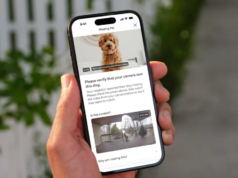Apple lanzó iOS 26 el 15 de septiembre y la actualización trae vidrio líquido, llamadas y proyección de texto y más funciones ocultas en su iPhone. También le dio a su aplicación de mapa una nueva característica Lugar Si puede rastrear a dónde va.
Si desea recordar cualquier restaurante o tienda que se haya visitado hace unas semanas, esta característica puede ser efectiva. Apple escribió en línea La compañía que no puede acceder a estas posiciones y puede eliminarlas de la aplicación si lo desea. Pero si no desea mantener el historial de dónde estaba el mapa, no lo necesita.
Después de actualizar en iOS 26, los mapas le solicitarán que habilite esta función. Puede rechazar, pero si acepta y cambia de opinión más tarde, aquí es cómo deshabilitar los espacios visitados en su aplicación de mapa.
No se pierda nuestro contenido técnico neutral y revisiones basadas en el laboratorio. Agregar CNET Como la fuente de Google deseada.
Desactivar lugares visitados en el mapa
1 Abierto AjustesEl
2 Grifo Aplicaciones.
3 Grifo Mapa.
4 Grifo Ubicación.
5. Toca el tirón al lado Visita el espacio.
Ahora su aplicación de mapa no detectará e registrará las ubicaciones que ha visitado.
No puedo tocar el toagle para deshabilitar cuando llegué a este menú por primera vez LugarSin embargo, cuando he desactivado el toagle y re -habilitado Ubicación específica En el mismo menú, puedo tocar entonces Lugar Alternar para deshabilitarlo.
Este menú también contiene una palanca La ruta deseada y el destino de pronósticoEl en consecuencia ManzanaSi esta característica está habilitada, puede aprender sus patrones de conducción y destinos y luego puede informarle que su ruta se retrasa y proporciona las propuestas ofrecidas. Si no desea aprender esta característica sus patrones de conducción, toque el alternativo para apagarlo.
Eliminar lugares para visitar anteriormente
Si no se opone a los lugares que ha visitado, le gustaría eliminar las entradas individuales Mapa> Espacio> Vistas. Luego puede deslizar a la izquierda en lugares separados y tocar el icono de bote de basura para limpiarlos. Toque si desea basarse en la lista completa Historia clara Cerca de la parte inferior del menú.
Para más información sobre iOS 26, aquí Mi revisión sobre el sistema operativoCómo reducir los efectos de vidrio líquido en las actualizaciones y cómo habilitar la detección de llamadas en su iPhone. Puedes vernos IOS 26 Hoja de trucosPara una lectura larga, es posible que desee probar esta inmersión profunda en cómo su iPhone no lo está escuchando, pero la verdad es peor.
Correcto, 30 de septiembre de 2025: Una versión anterior de esta historia se ha hecho incorrectamente que los espacios se visitan de forma predeterminada. Debe habilitar esta función en su dispositivo.
Véalo: Revisión de Apple Watch Ultra 3: ¿Qué nombre es y el precio de $ 800 apropiado?